
身材是不是很好? 小哥的眼光没问题吧???
第一步:绘制一个椭圆工具--载入选区----shift+F6羽化15个像素---按住alt键添加蒙版
得到如下效果~

先别急,还有料呢~
第二步:新建一个黑色图层---执行滤镜-渲染-镜头光晕 ,再执行滤镜--扭曲-极坐标-极坐标到平面坐标
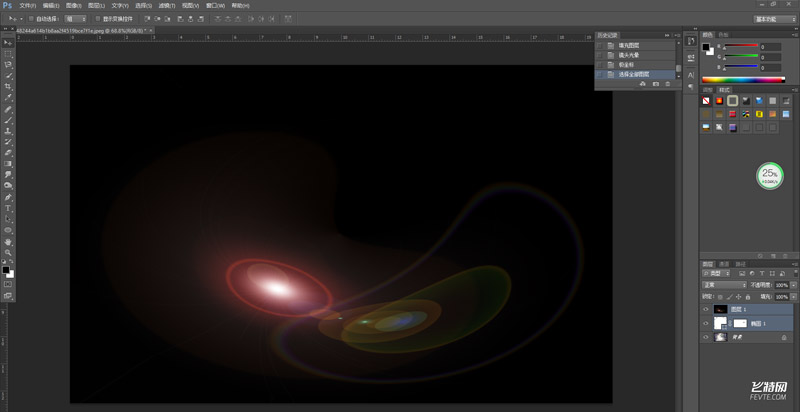
第三步:图层混合模式改为滤色-调节位置大小,为泡泡曾加高光

最终效果~

泡泡位置调的不是很好看,谁让我就是这么个粗犷的人呢~
大伙儿自个儿慢慢调。原理就是这么个原理,
谢谢大家观看~
下期教程再见~~~~






